前言 這兩天群里一直有群友問一些關於FastReport的問題,結合他們的問題,在這裡做一個整理,有不明白的可以加 FastReport 交流群 群 號:554714044 工具 VS2017 +FastReport 開始 1.新建項目,添加三個按鈕。預覽、設計、列印 2.添加FastReport ...
前言
這兩天群里一直有群友問一些關於FastReport的問題,結合他們的問題,在這裡做一個整理,有不明白的可以加
FastReport 交流群
554714044
工具
VS2017 +FastReport
開始
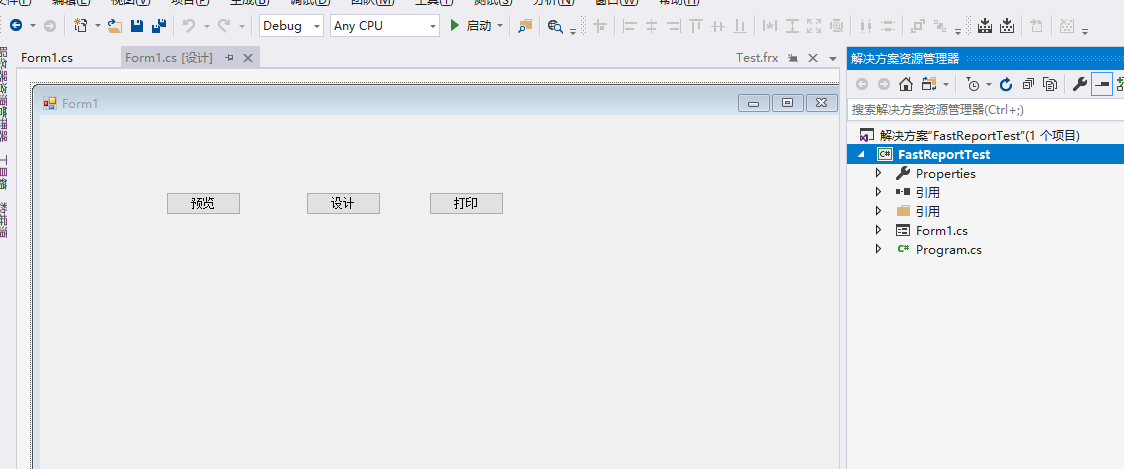
1.新建項目,添加三個按鈕。預覽、設計、列印
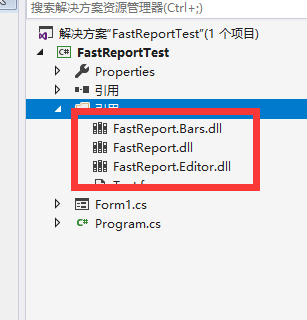
2.添加FastReport 引用,這裡有三個dll文件
3.思路:首先列印要有模板,要有列印的數據,兩者結合呈現出我們想要的列印格式,然後進行各種操作。這個思路一定要清晰,這樣我們才能知道我們需要做什麼。
話不多說上代碼:(這裡只給出了最簡單的邏輯)
using System; using System.Collections.Generic; using System.ComponentModel; using System.Data; using System.Drawing; using System.Linq; using System.Text; using System.Windows.Forms; using FastReport; namespace FastReportTest { public partial class Form1 : Form { public Form1() { InitializeComponent(); } public string Url = "Test.frx";//文件路徑(目前存放在運行目錄下麵,方便調試),後續建議做資料庫文件管理,存放在資料庫 Report frt = new Report(); /// <summary> /// 列印控制項事件開始準備工作 /// 獲取列印模板文件 /// </summary> private void PrintPrepare() { frt.Load(Url); frt.RegisterData(PrintData(), "Tab1"); frt.GetDataSource("Tab1").Enabled = true; } private void 預覽_Click(object sender, EventArgs e) { PrintPrepare(); frt.Show(); } private void 設計_Click(object sender, EventArgs e) { PrintPrepare(); frt.Design(); } private void 列印_Click(object sender, EventArgs e) { PrintPrepare(); frt.PrintPrepared(); frt.PrintSettings.ShowDialog = false; frt.Print(); } /// <summary> /// 虛擬列印數據源、 /// 數據源建議: /// 1.數據源最好在資料庫建立單獨的表管理,這樣每次要修改列印格式,不用編譯代碼,直接修改資料庫即可 /// 2.多個數據源的,如果存在主從關係,建議建立視圖,直接查詢視圖,方便數據處理。 /// /// </summary> private DataTable PrintData() { DataTable dt = new DataTable(); dt.Columns.Add("ID", typeof(int)); dt.Columns.Add("Name", typeof(string)); dt.Columns.Add("Price", typeof(decimal)); for (int i = 0; i < 10; i++) { DataRow dr = dt.NewRow(); dr["ID"] = i; dr["Name"] = "測試" + i.ToString(); dr["Price"] = i * 10; dt.Rows.Add(dr); } return dt; } } }
FastReport 設置
添加好以上的代碼,我們就可以運行看一下效果
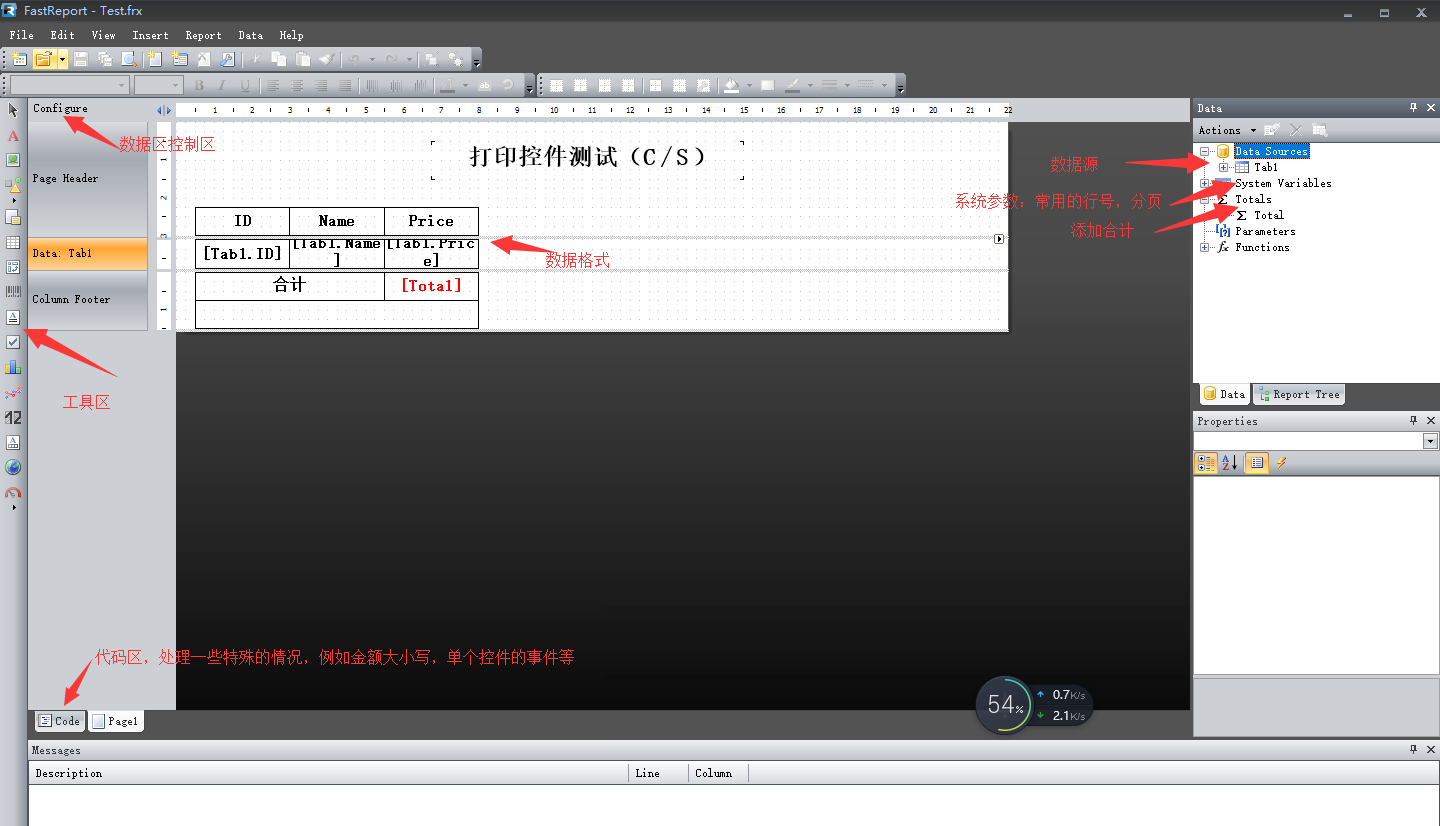
File
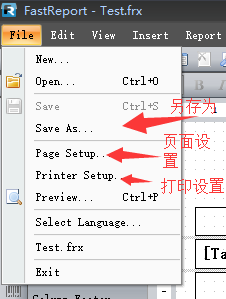
Save As :另存為,備份用,不多說
Page Setup:頁面設置,常用 Paper:設置紙張規格 Margins:頁邊距
Paper:設置紙張規格 Margins:頁邊距
其餘三個很少用到。
Printer Setup :印表機設置,這個界面我們可以在列印的時候預設不彈出,如果需要制定印表機或者其他信息,
可以把 frt.PrintSettings.ShowDialog = false; 改成 frt.PrintSettings.ShowDialog = true;即可
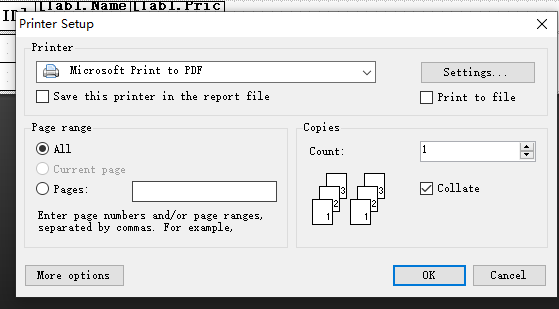
Edit
此部分不常用,略
View
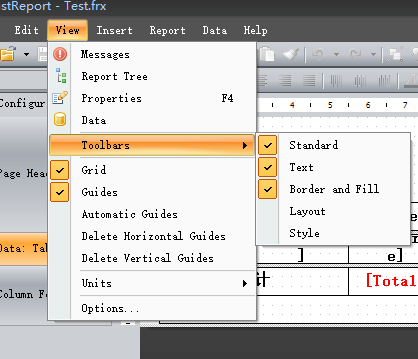
這個我們經常用得到。F4 顯示屬性,Data 數據源,Toolbars 顯示工具欄
Insert
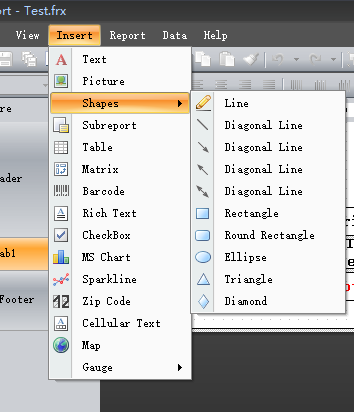
插入一些特殊的格式或字體。其中Subreport 特別註意,我們有的時候需要添加側邊欄的時候用得到。BarCode 添加條形碼或者二維碼。
Report

Report 對應的內容 和點擊左邊Configure的效果是一樣的,都可以添加數據區控制部分。
左側Configure
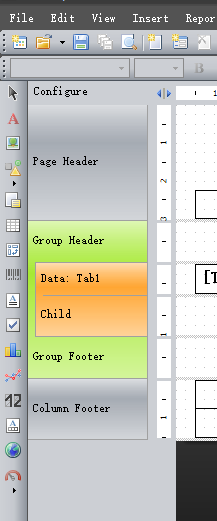
點擊Configure 我們可以添加我們需要的數據分區,頁頭頁尾,行頭行尾,數據區,分組等
右側Data

此區域設置數據源,系統參數,合計,類型轉換。
DataSources 代表我們註冊進來的數據表
Variables 常用的 Row# 行號;Page# 當前頁;TotalPages#總頁數;
Totals 設置合計,計數,平均數,最大值,最小值使用。
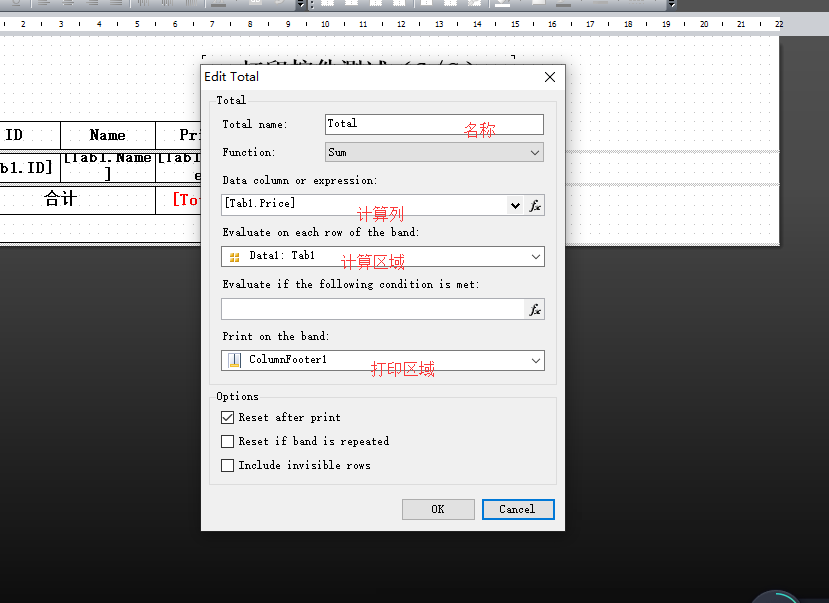
Code
添加一些我們特殊處理的代碼,示例中我寫了一個金額大小寫轉換的例子
#region 人民幣轉換 decimal amount=0; private static string StrTran(string s, string oldv, string newv) { return s.Replace(oldv, newv); } /// <summary> /// 轉換大寫人民幣 /// </summary> /// <param name="r"></param> /// <returns></returns> public static string RMBToString(decimal r) { decimal r1; string s1 = "零壹貳叄肆伍陸柒捌玖"; string s2 = "分角元拾佰仟萬拾佰仟億拾佰仟萬"; string dx, s; r1 = r; dx = ""; if (r1 < 0) { r1 *= -1; dx = "負"; } s = String.Format("{0:f0}", r1 * 100); int len = s.Length; for (int i = 0; i < len; i++) { dx = dx + s1.Substring(s[i] - '0', 1) + s2.Substring(len - i - 1, 1); } dx = StrTran(StrTran(StrTran(StrTran(StrTran(dx, "零仟", "零"), "零佰", "零"), "零拾", "零"), "零角", "零"), "零分", "整"); dx = StrTran(StrTran(StrTran(StrTran(StrTran(dx, "零零", "零"), "零零", "零"), "零億", "億"), "零萬", "萬"), "零元", "元"); if (dx == "整") return "零元整"; else return StrTran(StrTran(StrTran(dx, "億萬", "億零"), "零整", "整"), "零零", "零"); } #endregion
FastReport 交流群
554714044


